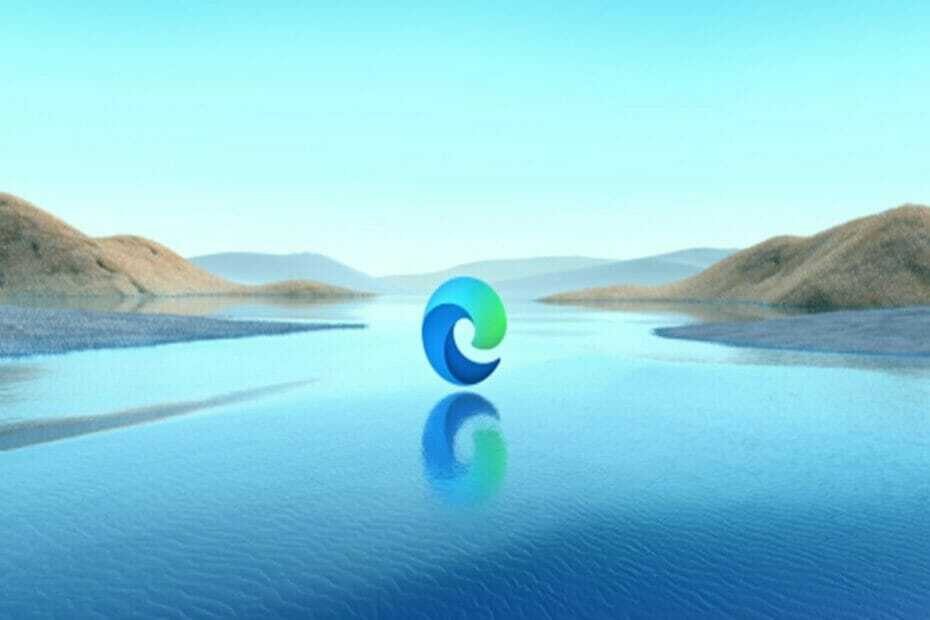Denne software holder dine drivere kørende og holder dig dermed beskyttet mod almindelige computerfejl og hardwarefejl. Tjek alle dine chauffører nu i 3 nemme trin:
- Download DriverFix (verificeret downloadfil).
- Klik på Start scanning for at finde alle problematiske drivere.
- Klik på Opdater drivere for at få nye versioner og undgå systemfejl.
- DriverFix er blevet downloadet af 0 læsere denne måned.
Der er tilfælde, hvor Power BI bruger meget hukommelse, især når det kommer til gamle pc'er. Så for at minimere hukommelse og også CPU brug, er det afgørende at deaktivere visse forespørgsler.
Som standard indlæses alle forespørgsler i Forespørgselseditor. I dag viser vi dig, hvordan du deaktiverer denne funktion.
For en hel del brugere er dette et stort problem som én bruger sagde på det officielle forum:
Det, jeg prøver at opbygge, er at tilføje 10 individuelle forespørgsler sammen (10 excel-filer, der regelmæssigt opdateres på sharepoint) i 1 tabel, hvilket er mere end at blive indlæst i rapporten. Jeg har ikke brug for de 10 kildefiler, der skal indlæses, da jeg ikke opbygger nogen visuals omkring dem. Derfor tænkte jeg, at det ikke ville være at fjerne markeringen i feltet "Aktiver indlæsning til rapport" i Forespørgselsegenskaber og holde "Medtag i rapportopdatering". Hvad jeg fandt ud af er, at det andet afkrydsningsfelt altid ikke er markeret, når jeg forsøger at deaktivere indstillingen load to report. Dette vil grundlæggende betyde, at data slet ikke opdateres efter min mening, ikke?

Så OP kan ikke fjerne markeringen Aktivér belastning for at rapportere under afkrydsningsfeltet Inkluder i rapportopdatering boks. Problemet kan dog løses hurtigt.
Trin til at deaktivere belastning i Power BI
Dette problem påvirker kun den aktuelle forespørgsel, og muligheden for at deaktivere belastningen findes i forespørgselsruden, ikke i forespørgselsegenskaberne.
- Gå til Rediger forespørgsler. Det åbner et nyt vindue.

- Der skal du højreklikke på din forespørgsel (Salg i dette tilfælde) og klik derefter på Aktivér belastning.

- En boks vises med følgende meddelelse: "Deaktivering af belastning fjerner tabellen fra rapporten, og alle visuals, der bruger dens kolonner, brydes.". Dette er ikke et problem, da du ikke bruger dataene til nogen visualisering, så klik Blive ved.

- Forespørgslen vises nu i Kursiv skrifttype og Aktivér belastning funktion er ikke valgt.

At arbejde i Power BI vil være som en tur i parken efter at have læst denne guide!
Konklusion
Deaktivering af belastningen for forespørgsler er enklere, end det ser ud til. Sørg for, at du ikke bruger denne forespørgsel i nogen af dine visualiseringer.
Hvis du gør det, fjernes forespørgslen automatisk, når du fjerner markeringen af Aktivér belastning mulighed.
Fandt du vores metode nyttig? Fortæl os det i kommentarfeltet nedenfor.
RELATEREDE VARER, DU SKAL KONTROLLERE:
- Sådan opdateres data i Power BI [TRIN-FOR-TRIN-GUIDE]
- Sådan tilføjes filtre i Power BI [NEMme STEG]
- De 4 bedste Excel til JSON filkonverteringsprogrammer til pc'er [FRESH LIST]